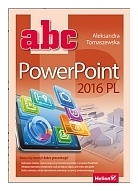|
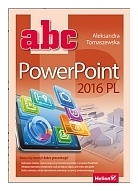
ABC POWERPOINT 2016 PL
TOMASZEWSKA A. wydawnictwo: HELION , rok wydania 2015, wydanie Icena netto: 36.65 Twoja cena 34,82 zł + 5% vat - dodaj do koszyka ABC PowerPoint 2016 PL
Nadawanie struktury, czyli od czego zacząć tworzenie prezentacji w programie
PowerPoint
Wklejanie materiałów zewnętrznych, czyli jak dołączyć zdjęcia, pliki wideo
albo grafiki
Efekty i animacje, czyli jak zdynamizować prezentację i uczynić ją bardziej
interesującą
Wykonanie dobrej prezentacji w PowerPoincie to nic trudnego. Tysiące ludzi codziennie
używają tego programu do prowadzenia szkoleń, przedstawiania efektów swojej pracy lub
przybliżania innym skomplikowanych zagadnień, a nawet zapisywania osobistych wspomnień.
PowerPoint zapewnia swoim użytkownikom przyjazne środowisko, szablony, motywy, wizualne
i dźwiękowe efekty specjalne, opcję animowania różnych elementów i wiele innych
atrakcji. W nowej odsłonie — 2016 — oferuje także możliwość jednoczesnej pracy
kilku osób nad prezentacją w chmurze i korzystanie z genialnej wyszukiwarki Tell Me,
która podpowiada, jak wykonać daną operację, i uczy się zachowań użytkownika.
Jeśli chcesz zaprzyjaźnić się z PowerPointem i poznać najważniejsze oraz
najbardziej efektowne sposoby tworzenia prezentacji, ta książka będzie dobrym wyborem.
Dzięki niej nauczysz się nadawać właściwą strukturę Twojej prezentacji, dodawać
do niej tekst i elementy multimedialne, ustalać i zmieniać kolejność slajdów,
używać motywów wbudowanych i tworzyć własne. Odkryjesz, jak wyświetlać i drukować
Twoje dokumenty, a także modyfikować je w zależności od potrzeb. Liczne ilustracje i
jasne opisy pomogą Ci szybko znaleźć te informacje, które najbardziej Cię
interesują. Czas zacząć pracę z PowerPointem 2016!
Środowisko programu PowerPoint
Tworzenie prezentacji na podstawie konspektu i szablonu
Praca z tekstem i pola tekstowe
Opracowywanie układu i wyglądu slajdu
Ustalanie kolejności wyświetlania slajdów
Korzystanie z wbudowanych motywów
Dodawanie i formatowanie tabel, wykresów i diagramów
Wstawianie i edytowanie zdjęć, plików wideo i obiektów Clipart
Animowanie tekstu i obiektów na slajdach
Dodawanie interesujących dźwięków
Udostępnianie i drukowanie prezentacji
Tworzenie własnych elementów, motywów i szablonów
Dopasowywanie prezentacji do potrzeb różnych odbiorców
Przygotowywanie prezentacji do wyświetlenia
- Rozdział 1. Pierwsze kroki
- Środowisko programu
- Otwieranie, przeglądanie i zamykanie prezentacji
- Różne widoki prezentacji
- Zapisywanie prezentacji
- Rozdział 2. Tworzenie nowej prezentacji
- Prezentacja gotowa w pięć minut
- Tworzenie prezentacji z wykorzystaniem szablonu
- Konspekt jako baza do tworzenia prezentacji
- Eksport prezentacji w postaci konspektu
- Rozdział 3. Praca z tekstem
- Wprowadzanie tekstu
- Edycja tekstu
- Dodawanie i modyfikowanie pól tekstowych
- Zmiana domyślnej czcionki pola tekstowego
- Poprawianie i skalowanie tekstu podczas pisania
- Sprawdzanie pisowni i dobór wyrazów
- Wyszukiwanie słów w tezaurusie
- Wyszukiwanie i zastępowanie tekstu
- Zmiana właściwości tekstu
- Rozdział 4. Modyfikowanie układu, kolejności i wyglądu slajdów
- Zmiana układu slajdu
- Dodawanie symbolu zastępczego do układu
- Zmienianie symbolu zastępczego
- Dodawanie układu
- Zmiana kolejności slajdów w prezentacji
- Kopiowanie i wklejanie slajdów
- Gdzie jest przycisk Opcje wklejania?
- Duplikowanie slajdów
- Ukrywanie i pokazywanie slajdu
- Użycie motywu
- Dostosowywanie motywu dokumentu
- Dostosowywanie czcionek motywu
- Wybieranie zestawu efektów motywu
- Zapisywanie motywu dokumentu
- Formatowanie tła slajdu
- Rozdział 5. Dodawanie tabel, wykresów i diagramów
- Dodawanie i formatowanie tabeli
- Formatowanie tabeli
- Style
- Obramowanie tabeli
- Zmiana wypełnienia komórek tabeli
- Zmiana koloru tła tabeli
- Efekty tabeli i komórki
- Modyfikowanie układu tabeli
- Wstawianie i aktualizowanie arkusza kalkulacyjnego
- Wstawianie i formatowanie wykresu
- Wstawianie i formatowanie grafiki SmartArt
- Konwersja listy na grafikę SmartArt
- Rozdział 6. Grafika
- Wstawianie i modyfikowanie obrazów
- Tworzenie albumu zdjęć
- Tworzenie i modyfikowanie kształtów
- Tworzenie i modyfikowanie stylizowanego tekstu
- Porządkowanie grafiki w obrębie slajdu
- Rozdział 7. Animacje, dźwięki i filmy
- Animowanie tekstu i obiektów na slajdach
- Tworzenie efektów przejścia
- Dodawanie, odtwarzanie i modyfikowanie plików dźwiękowych
- Dodawanie narracji
- Dodawanie, odtwarzanie i modyfikowanie ustawień filmów
- Rozdział 8. Przeglądanie i udostępnianie prezentacji
- Podgląd i wydruk prezentacji
- Notatki
- Ograniczenie dostępu do prezentacji
- Wstawianie komentarzy
- Rozdział 9. Tworzenie własnych elementów prezentacji
- Tworzenie i modyfikowanie motywów
- Dostosowywanie motywu dokumentu
- Dostosowywanie kolorów motywu
- Dostosowywanie czcionek motywu
- Wybieranie zestawu efektów motywu
- Zapisywanie motywu dokumentu
- Modyfikowanie wzorca slajdów
- Tworzenie układu slajdów
- Zapisywanie własnego szablonu
- Rozdział 10. Przedstawianie prezentacji
- Dostosowywanie prezentacji do potrzeb różnych grup odbiorców
- Próba generalna
- Przygotowywanie komentarzy i materiałów informacyjnych
- Przygotowywanie prezentacji do transportu
- Wielka chwila
- Rozdział 11. Złote zasady tworzenia prezentacji
- Zasada pierwsza: Najważniejsza jest prostota
- Zasada druga: Prezentacja to nie książka, nie musi zawierać całego tekstu
wystąpienia
- Zasada trzecia: Jeśli chcesz dotrzeć do odbiorców, nie używaj atramentu
sympatycznego
- Kilka sztuczek na koniec, czyli posłowie
- Jak zmienić lokalizację, w której automatycznie zapisywana jest prezentacja?
- Jak pozbyć się czerwonych wężyków?
- Jak dodać polecenia do paska szybkiego uruchamiania oraz do menu?
192 strony, Format: 16.0x22.0cm, oprawa miękka
Księgarnia nie działa. Nie odpowiadamy na pytania i nie realizujemy zamówien. Do odwolania !.
|